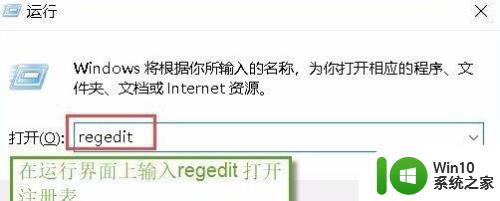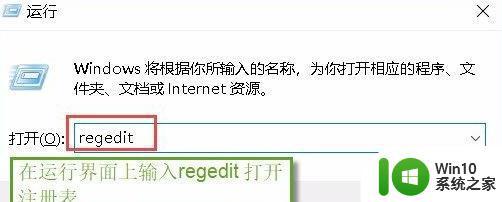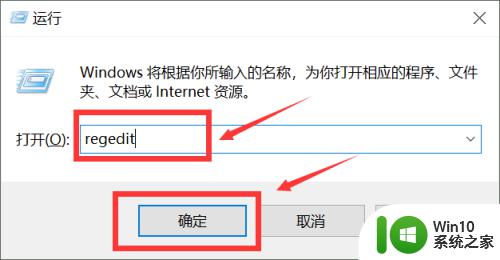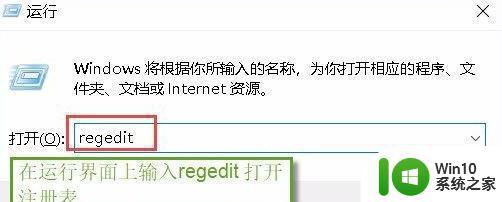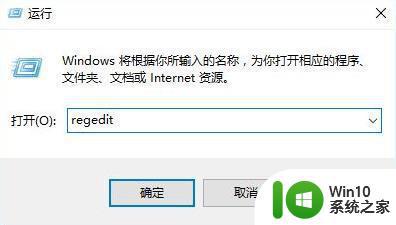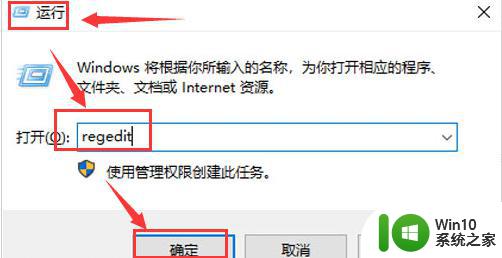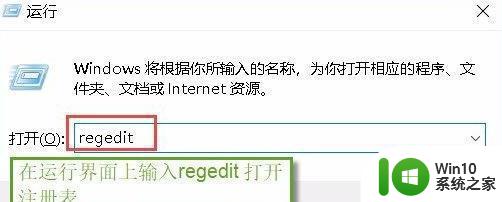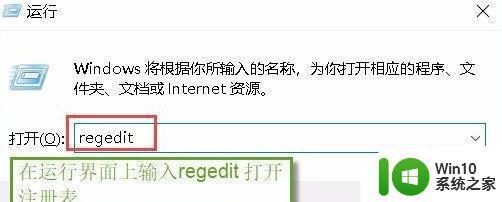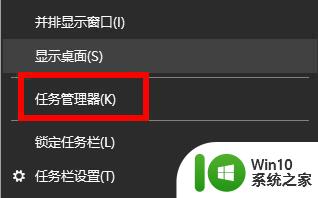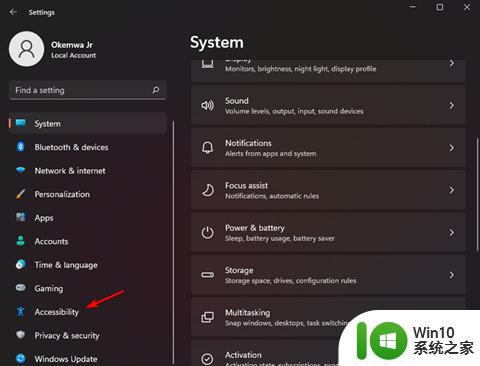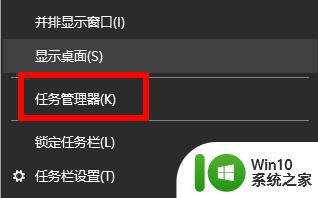win11去掉小箭头的方法 win11怎么去掉小箭头
更新时间:2023-03-24 10:36:30作者:zheng
我们在win11上安装完新软件之后,一般都会自动在桌面添加一个快捷方式,而快捷方式右下角的小箭头有很多win11用户觉得不好看,影响桌面的整体观感,想要把小箭头去掉,但是在win11上不知道该如何操作,今天小编给大家带来win11去掉小箭头的方法,有遇到这个问题的朋友,跟着小编一起来操作吧。
操作如下:
1、首先按下快捷键“win+r”打开运行,输入代码:regedit。
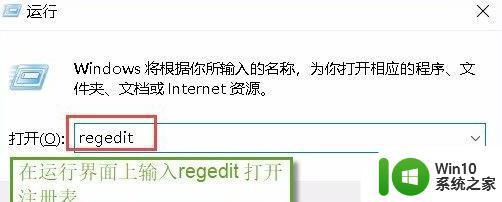
2、然后依次展开:HKEY_CLASSES_ROOT\lnkfile路径。

3、删除lsShortcut字符串值项即可。
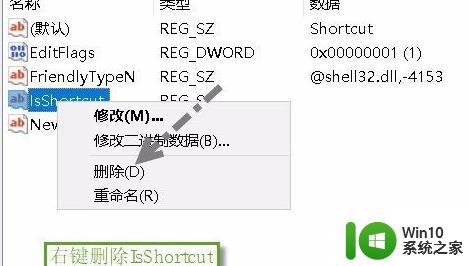
4、然后再找到HKEY_CLASSES_ROOT\piffile路径下相同的那个字符串值将其删除。
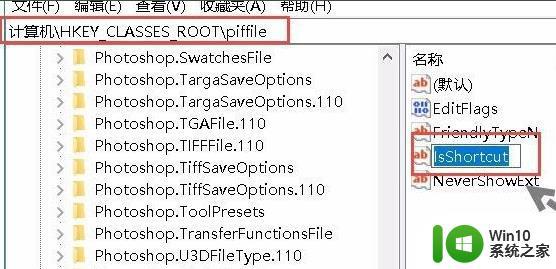
5、最后注销账户并重启,就可以将小箭头全部清理掉了。
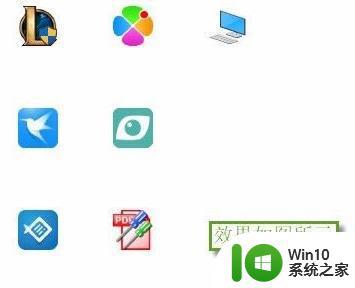
以上就是win11去掉小箭头的方法的全部内容,有出现这种现象的小伙伴不妨根据小编的方法来解决吧,希望能够对大家有所帮助。